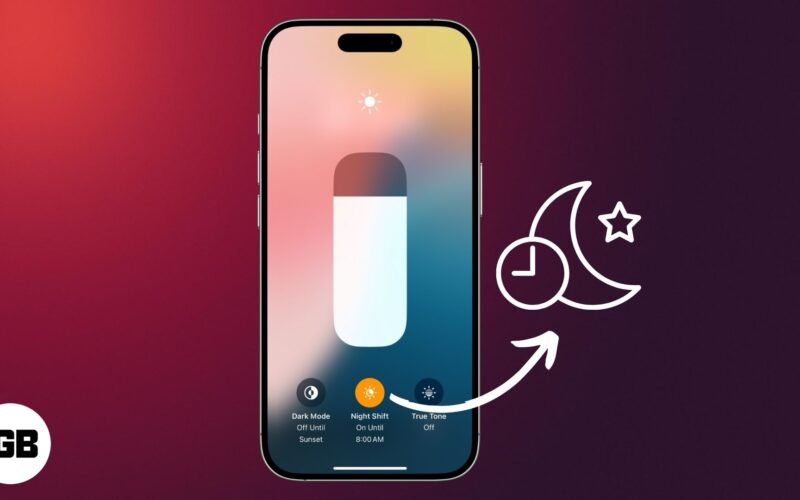Két legjobb módszer az asztali ikonok elrejtésére/felfedésére a Windows 10 rendszeren!
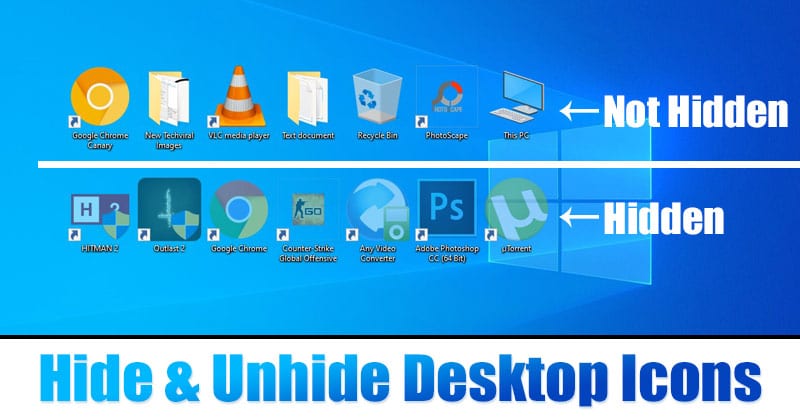
Amikor új programot/játékot telepítünk a Windows 10 rendszerre, az operációs rendszer automatikusan létrehoz és elhelyez egy parancsikont az asztalon. Az asztali parancsikon vagy az asztali ikon lehetővé teszi a program gyors elérését. Vannak azonban olyan esetek, amikor néhány alkalmazásikont el akarunk rejteni az asztalunkról.
Ha mások használják az Ön számítógépét, nem szeretné, ha bárki megnyitná a munkahelyi alkalmazásait és programjait, és vacakolna. Bár a Microsoft nem biztosít közvetlen lehetőséget az alkalmazásikonok elrejtésére, néhány trükk alkalmazásával mégis elrejtheti őket.
Az asztali ikonok elrejtésének és elrejtésének lépései Windows 10 rendszeren
Ebben a cikkben megosztjuk a két legjobb módszert az asztali ikonok elrejtésére és felfedésére a Windows 10 rendszerű számítógépeken. A módszerek rendkívül egyszerűek; kövesse az alábbi egyszerű lépéseket.
1. Törölje az asztali parancsikont
Úgy tűnik, hogy az asztali parancsikon törlése a legjobb és legkényelmesebb lehetőség a programok elrejtésére. Az asztali parancsikon törlése nem távolítja el vagy távolítja el az alkalmazást. Az alkalmazás továbbra is a telepítési mappában található, és könnyen visszahozhatja az asztali ikont, amikor szükségét érzi.
![]()
Az asztali ikon törlése meglehetősen egyszerű; válassza ki a törölni kívánt ikont, kattintson rá jobb gombbal, és válassza a „Törlés” lehetőséget. Ha vissza szeretné állítani az asztali ikont, nyissa meg a Start menüt, és keresse meg az alkalmazást. Ha megtalálta, húzza át az alkalmazást a Start menüből az asztalra.
![]()
Ezzel visszahozza a korábban törölt asztali ikont. Ha a program nem szerepel a start menüben, nyissa meg a Windows keresőjét, és írja be az alkalmazás nevét. Kattintson a jobb gombbal az alkalmazásra, és válassza a “Fájl helyének megnyitása” lehetőséget.
![]()
Ezzel megnyílik a program telepítési mappája. Csak kattintson a jobb gombbal a végrehajtható fájlra, és válassza a Küldés > Asztal menüpontot.
2. Rejtett attribútumok használata
Ha nem szeretné törölni az alkalmazás ikonját, de el szeretné rejteni az asztalról, akkor végre kell hajtania az alábbi lépéseket.
1. lépés: Kattintson jobb gombbal az elrejteni kívánt asztali ikonra, és válassza a „Tulajdonságok” lehetőséget.
![]()
2. lépés: A Tulajdonságok oldalon válassza az “Általános” lapot.
![]()
3. lépés: Az Általános lapon válassza a “Rejtett” lehetőséget az Attribútumok alatt.
![]()
4. lépés: Ha végzett, kattintson az „OK” gombra. Ezzel elrejti az asztali parancsikont.
5. lépés: Az asztali ikon elrejtéséhez nyissa meg a fájlkezelőt, és kattintson a „Nézet” lehetőségre.
![]()
6. lépés A Nézet lapon jelölje be a „Rejtett elemek” lehetőséget. Ezzel feloldja a fájl elrejtését.
![]()
7. lépés: A rejtett ikon másképp fog megjelenni, mint a normál. Az ikon teljes elrejtéséhez kattintson a jobb gombbal az ikonra, és válassza a “Tulajdonságok” lehetőséget.
![]()
8. lépés: Az Általános lapon törölje a jelet az Attribútumok melletti “Rejtett” opcióból, majd kattintson az “OK” vagy az “Alkalmaz” gombra.
![]()
Ez az! Kész vagy. Így rejtheti el és jelenítheti meg az asztali ikonokat a Windows 10 rendszerben.
Tehát ez a cikk arról szól, hogyan lehet elrejteni/felfedni az asztali ikonokat a Windows 10 rendszerű számítógépeken. Remélem, hogy ez a cikk segített Önnek, kérjük, ossza meg barátaival is. Ha kétségei vannak ezzel kapcsolatban, tudassa velünk az alábbi megjegyzés rovatban.